壊れた画面でAndroidのロックを簡単に解除するための驚異的なガイド
 投稿者 ボーイウォン / 18年2022月09日00:XNUMX
投稿者 ボーイウォン / 18年2022月09日00:XNUMX画面が壊れた電話のロックを解除する方法をお探しですか? 携帯電話を使用する上で避けられない事故は避けられません。 それらは私たちの日常生活に有益ですが、簡単に破壊されることもあります。 そのため、携帯電話を持っているほぼすべての人が、デバイスを保護するために電話ケースを購入しています。 ただし、携帯電話をどれだけ保護しようとしても、不幸な事件が発生する場合があります。
少しの間デバイスを離れて、戻ったときに子供たちがデバイスを壊していたのを見ましたか? おそらく、後ろのポケットに入れて、そこにあることを忘れて、硬い表面に座って、壊れた. あるいは、高いところからうっかり落としてしまったのかもしれません。 これらのシナリオはすべて、XNUMX つのことだけにつながります。 一部が壊れても何とか動くか、永久に死んでしまうかのどちらかです。

お使いの携帯電話の状況が最初のものである場合は、ロックを解除するのが難しいか、画面が壊れているために使用するのが難しいに違いありません. ただし、画面が壊れた Android のロックを解除するためのガイドを提供しているので、安心してください。

ガイド一覧
パート1. FoneLab Broken Android Data Extractionで壊れた画面で電話のロックを解除する方法
Androidフォンのロックを解除すると言われているいくつかのツールをテストした後、 FoneLab壊れたAndroid携帯電話のデータ抽出. 私たちが試したすべてのソフトウェアの中で、このソフトウェアはそれを行うための最も簡単で効果的な方法を示しました. Android のさまざまな問題を修正できます。 クラッシュした画面、フリーズ、黒、無反応など。 さらに、FoneLab Broken Android Data Extraction を使用すると、壊れた電話からファイルやその他のデータを抽出できます。
FoneLab Broken Android Data Extractionで画面が壊れたAndroid携帯のロックを解除するには、以下の指示に従ってください:
あなたのフリーズ、クラッシュ、ブラックスクリーン、またはスクリーンロックされたAndroidシステムを通常の状態に修復するか、壊れたAndroidフォンまたはSDカードからデータを回復します。
- あなたのAndroidが無効になっている問題を修正し、電話からデータを回復する。
- 壊れたAndroidデバイスまたはメモリカードから連絡先、メッセージ、WhatsApp、写真などを抽出します。
- AndroidフォンとSDカードのデータが利用可能です。
ステップ 1FoneLab Broken Android Data Extraction Web サイトにアクセスしてください。 ページの左下にあるオレンジ色の [無料ダウンロード] タブを探します。 それをクリックして、ファイルをデバイスに保存します。 完了したら、ソフトウェアがコンピューターに変更を加えることができるようにして、インストール手順を開始します。 必須コンポーネントがダウンロードされたら、プログラムを起動してコンピューターで実行します。
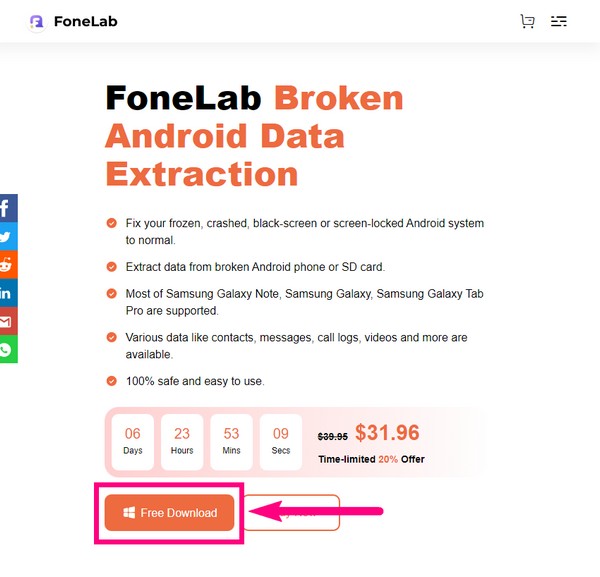
ステップ 2ソフトウェアのメイン インターフェイスは、その機能であなたを歓迎します。 を選択 壊れたAndroidデータの抽出 左上部分にある関数。 この機能の登録済みバージョンを使用すると、壊れた電話から無制限にファイルを修正および回復できるという利点があります。 さらに、テクニカル サポートとアップグレードも提供します。
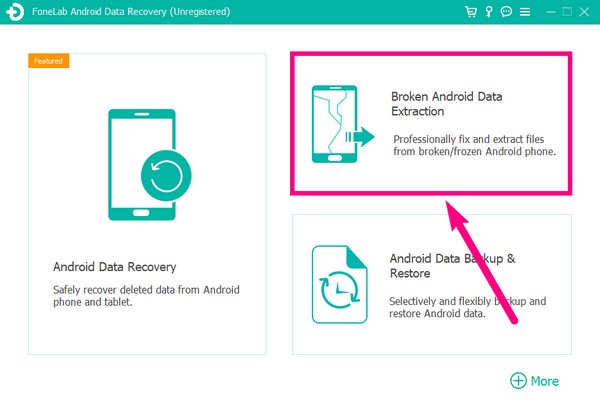
ステップ 3次のページに進むときに、USB ケーブルを使用して電話機をコンピュータにリンクします。 の 開始 インターフェースの左側にあるボタンは、壊れた画面、黒い画面、またはタッチできずパスワードを入力できない画面にある Android スマートフォンを処理します。 それから右 開始 ボタンは、システムが損傷している、または操作できない Android スマートフォンを処理します。 画面が壊れているために電話のロックを解除できないため、左のものを選択します。
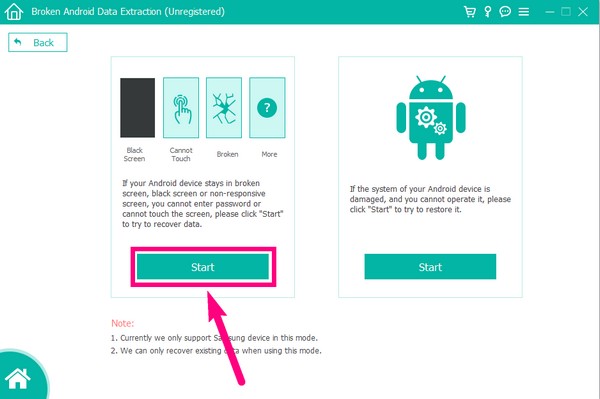
ステップ 4次のインターフェイスでは、携帯電話の情報を選択できます。 デバイス名とモデルを正しく選択してください。 そうしないと、デバイスが取り返しのつかないリスクに直面する可能性があります。 また、プログラムのサポートされているデバイス リストは限られていることに注意してください。 オプションのリストにデバイスが表示されない場合は、 リストに自分のデバイスがありません 携帯電話の情報を入力します。 その後、 確認します 左下のタブ。
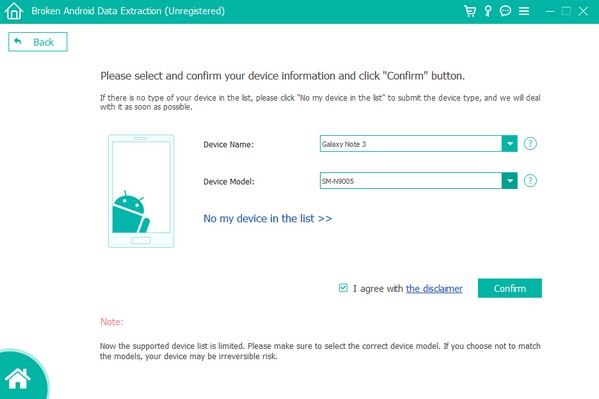
ステップ 5FoneLab Broken Android Data Extraction インターフェイスの画面上のガイドが表示されます。 手順に注意深く従って、携帯電話をダウンロード モードにします。 ダウンロード モードは Android デバイスの起動モードで、携帯電話の問題を修復できます。 正しいキーを押して、正しく入力してください。
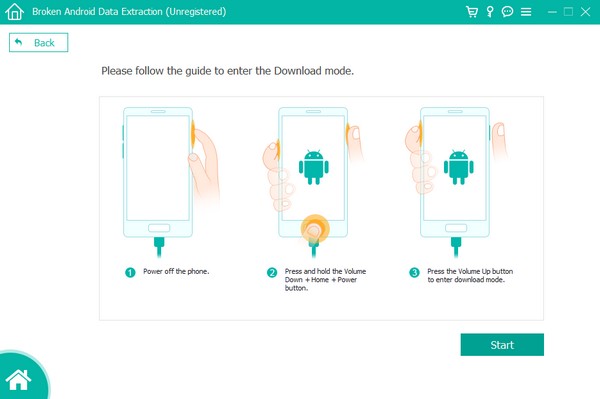
ステップ 6FoneLab Broken Android Data Extractionがお使いの携帯電話に一致する回復パッケージをダウンロードするのを待ちます. その後、画面が壊れた状態で Android のロックを解除するという、携帯電話が直面している問題を自動的に修正します。
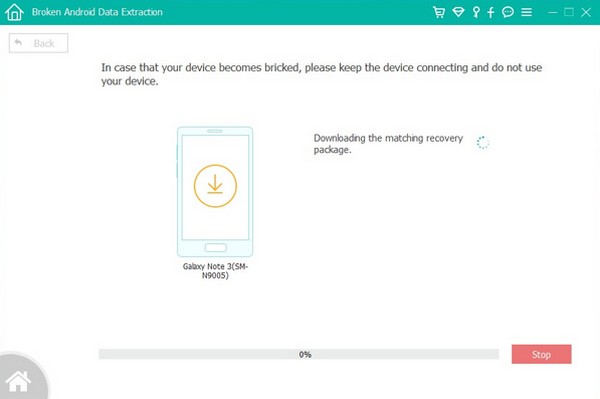
あなたのフリーズ、クラッシュ、ブラックスクリーン、またはスクリーンロックされたAndroidシステムを通常の状態に修復するか、壊れたAndroidフォンまたはSDカードからデータを回復します。
- あなたのAndroidが無効になっている問題を修正し、電話からデータを回復する。
- 壊れたAndroidデバイスまたはメモリカードから連絡先、メッセージ、WhatsApp、写真などを抽出します。
- AndroidフォンとSDカードのデータが利用可能です。
パート 2. 工場出荷時の設定にリセットして画面が壊れた電話のロックを解除する方法
画面が壊れて携帯電話をうまく操作できない場合は、この方法が適しています。 リカバリモードに入ると、電話機をリセットできます。 スマホのキーだけでいいので、壊れた画面が故障しても使えます。
以下の手順に従って、携帯電話のロックを解除してください。
ステップ 1 ボリュームアップ+パワー キーが表示されるまで Androidのリカバリ オプション。
ステップ 2下にスライドして データ削除/工場出荷時設定への初期化 を使用して選択します。 出力
ステップ 3次のインターフェイスで [はい] を選択すると、電話が自動的にリセットされ、ロックが解除されます。
パート 3. Android デバイス マネージャーで画面が壊れた電話のロックを解除する方法
また、Android デバイス マネージャーを使用して、画面が壊れた Android スマートフォンのロックを解除することもできます。 この Google サービスを使用すると、行方不明の電話、壊れた電話、または正常な電話をロック、消去、または検索できます。 携帯電話で Google アカウントにログインすると、Find My Device サービスが自動的に有効になります。 ただし、携帯電話で有効になっており、位置情報がオンになっている場合にのみ使用できます。
Android デバイス マネージャーを使用して電話のロックを解除するには、次の手順に従います。
ステップ 1コンピューターのブラウザーで [デバイスを探す] Web サイトにアクセスし、壊れた電話で使用している Google アカウントにログインします。
ステップ 2その左側の マイデバイスを探します Web サイトでは、PLAY SOUND、SECURE DEVICE、および ERASE DEVICE のオプションが表示されます。 最後のものを選択して、携帯電話のロックを解除します。 次に、別のものを選択します デバイスの消去 次のウィンドウのオプション。
ステップ 3アカウントを入力して、サービスがデバイスにアクセスすることを承認します。 クリック Nextを選択し、 消します ボタンをクリックしてデバイスを再起動し、ロックを解除します。
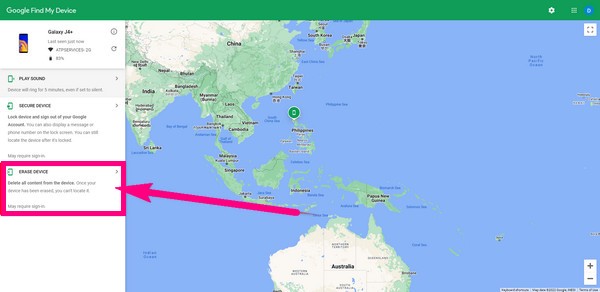
あなたのフリーズ、クラッシュ、ブラックスクリーン、またはスクリーンロックされたAndroidシステムを通常の状態に修復するか、壊れたAndroidフォンまたはSDカードからデータを回復します。
- あなたのAndroidが無効になっている問題を修正し、電話からデータを回復する。
- 壊れたAndroidデバイスまたはメモリカードから連絡先、メッセージ、WhatsApp、写真などを抽出します。
- AndroidフォンとSDカードのデータが利用可能です。
パート 4. 画面が壊れた電話のロック解除に関するよくある質問
1. 電話の画面が壊れていても、コンピューターでデバイスを制御できますか?
はい。 互換性のある USB コードを使用すると、コンピューター上のデバイスの一部を制御できます。 [USB でファイルを転送] オプションを有効にすると、ファイルを管理できます。 次に、コンピューターでデバイス ドライバーを開きます。
2. 携帯電話のロックを解除せずに、壊れたデバイスからファイルを復元するにはどうすればよいですか?
通常、リカバリ ツールを使用してデータを取得する場合は、USB デバッグを有効にする必要があります。 ただし、FoneLab Broken Android Data Extraction を使用する場合は、USB ケーブル以外は携帯電話で有効にする必要はありません。 コンピューターに接続するだけで、プログラムがスキャンして壊れた電話からデータを抽出できるようになります。
3. FoneLab Broken Android Data Extraction は、ロックを解除できない壊れた電話からメッセージを抽出できますか?
はい、それはすることができます。 FoneLab壊れたAndroid携帯電話のデータ抽出 メッセージ、連絡先、写真、オーディオ ファイルなど、ほぼすべてのデータ タイプをサポートしています。
あなたのフリーズ、クラッシュ、ブラックスクリーン、またはスクリーンロックされたAndroidシステムを通常の状態に修復するか、壊れたAndroidフォンまたはSDカードからデータを回復します。
- あなたのAndroidが無効になっている問題を修正し、電話からデータを回復する。
- 壊れたAndroidデバイスまたはメモリカードから連絡先、メッセージ、WhatsApp、写真などを抽出します。
- AndroidフォンとSDカードのデータが利用可能です。
私たちが試したすべてのツールのうち、 FoneLab壊れたAndroid携帯電話のデータ抽出 Androidフォンのほとんどの問題を修復できるものです. 画面が壊れた携帯電話のロックを解除する以外に、さらに多くの問題が発生している場合、このツールは非常に役立ちます。 今すぐインストールしてください。
